
なぜか分かりませんが、PC環境って黒い製品がやたら多い気がする。
オレ クロ アマリ スキジャナイ。
圧倒的に白い環境のほうが明るい印象が強くなるし、ホコリが目立たないし、なによりオサレだと思う。てなわけで、白を基調にPC環境を構築したらこんな感じになりましたという紹介です。
完成図としては、冒頭の画像の通りなのですが、内訳をみてみると・・・
・白いデスク
・白いディスプレイ
・白いモニターアーム
・白いメカニカルキーボード
・白いマウス
・白いスピーカー
・白いデスクライト
・白いペンスタンド
という構成となっております。白だらけ。
まず白いデスク。

デスクはニトリで、天板と脚が別で売られている「プレフェ」というやつをチョイス。在宅ワーク需要の影響か、俺が買ったときはネット注文から到着まで2週間ぐらいかかりましたが、今みると4~7日で出荷のもよう。天板はサイズやカラーをいくつかの種類の中から選べます。
天板:3,232×1=3,232円(税別)
脚2本:926×2=1,852円(税別)
計5,084円!
オサレ白デスクが5,000円ですよ。ホワイト天板以外にも、ライトブラウン(木目)やブラックもあって、脚のタイプもいくつか選べるので、作りたい部屋のイメージに合わせてカスタマイズできるのもナイス。
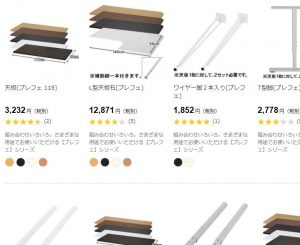
でもやっぱり、価格が一番だな。モニターアームをつけてもびくともしないシンプルデスクが5,000円で組めるのはマジ魅力。
ちなみにどの画像にも写っていませんが、天板の裏にコンセントを増設しています。
↑これ(クリックで詳細)
おされ環境を構築するにあたって重要な「配線をとにかく露出させない」を実践するため、天板裏側にチョチョイとドリルで穴をあけ、電源タップをネジで止めて固定しています。携帯充電器などはすべてそちらから行い、極力配線が視界に入らないようにしております。
続いて、白いディスプレイ。
ディスプレイ クロイロ ダラケ・・・
白いディスプレイってあんまり種類がないので選択肢は限られます。しかも俺の欲しい27型となるとフィリップスぐらい?4Kやゲーミングやらは候補から外してFullHDに絞ったのでもっと種類があるのかもしれませんが、最終的に購入したのが「Philips(フィリップス) 27型ワイド液晶ディスプレイ ホワイト 5年間フル保証 273V7QDAW/11」というもの。
それまで使っていたディスプレイは、DELLの10年以上前のFullHDディスプレイだったので、視野角はウンコだし、劣化なのか画面は暗いしでいいとこ無しだったのですが、このフィリップスには今のところ大満足しています。
いいところ
・白い(重要)
・電源LED消せる
・メニュー操作しやすい
・もちろんVESA対応よ
付属のケーブルも白、(俺はアームにしたので使ってないけど)スタンドも白、背面も白と熱心な白教信者の俺には不満はなかった!
ちなみに入力はアナログVGA、DVI-D、HDMIの3種類に対応でDPはないので注意ね。

(付属ケーブルもみんな白という徹底ぶり)
続いてモニターアーム。
ご存知、エルゴトロンのモニターアームにしました。なんでも良かったので、とりあえず有名どころをという感じです。
なぜモニターアームが必要かというと、

この画像がすべてを物語ります。俺の考えるアームの良きところは2つあって、まず第一に、モニターの下にスタンドがあるとデスクを占有してデスク上のスペース効率が落ちてしまうのでそれを解消してくれるということ。第二に、浮いているかのようにサイバーなオシャレ感が出るということ。
この2つを満たすためにはアームは必須です。縦にしたり斜めにしたりということはあまりないですが、上下左右に片手で動かせるのはなかなか便利ですな。ただ、俺が買ったやつは前後の角度調整がなんぼ調整しても柔らかくならず、硬いままでそこだけ不満。個体差なんでしょうか。フィリップスの画面はいい感じの視野角なので、角度調整が必要となる場面はほぼ皆無なのでいいんですが、若干残念です。
配線がいい感じにアームに隠せるので、クリーンなデスク構築には持ってこいっすね。
Razer BlackWidow Lite JP Mercury Whiteです。
メカニカルキーボード、ゲーミングキーボードなど、高価なキーボードが巷に溢れておりますが、これが本当に黒ばっかり。アホなのかというぐらい黒ばかり。なんで白はダメなんでしょう、安っぽく見えて、映え(ばえ)ないのでしょうか。
「えぇ白いキーボード」を探すにあたって自分が重視したのは以下の点。
・青軸みたいにカチカチしない
・テンキーレス
・日本語配列

テンキーレスで、日本語配列で、ちゃんとしてそうな奴というと、Razor一択な感じ。オレンジ軸で、クリック感のない割とうるさすぎないキーボードという印象。また、Oリングとキー外し用の治具が付属していて、標準よりさらに静音化させることも可能です。せっかくなんで、すべてのキーにOリングを入れました。Oリング2個足りてなかったけどな。
打鍵感は、他のメカニカルキーボードを使用したことがないので何とも言えませんが、割とタイプが早い自分の入力にも遅れることなくついてきて、タイピングでイライラする場面は今のところありません。そういえば、USBでつないだところ、自動でRazorのアプリがインストールされましたが便利ですね。バックライトの輝度や消灯時間をコントロールできますが、自分は輝度100%で固定しています。輝度MAXのほうが綺麗だし、何より暗いと文字が見づらいから。

お値段も12000円前後と、メカニカルデビューにはちょうどいいんじゃないでしょうか。ちなみにテンキーは仕事ではマストですが、家ではそんなに数字を連続して入力することがないので無しとしました。あるとないとじゃデスク占有率がだいぶ違いますんで、おうちではバリバリ数字と戦わないという人にはテンキーレスも一つ候補に入れてみては。
日本語配列が必要なのは、単純に日本語配列に慣れてしまっているからです。@の位置とか、「とか。英語キーだとイライラしそう。
続いて白いマウス、ですが、特筆すべき点はないので紹介はしません。ワイはどこにでもある5ボタンマウスが好きなのでぶっちゃけなんでもいいです。
割と有名と思われる、CreativeのPebbleを白環境を構築する2年前から愛用しております。俺は偉そうにDTMを嗜んだりしていますが、賃貸であまり大きな音は出せないため本気の時はヘッドフォンをしており、スピーカーに音質は求めません。ただ、ペラッペラの音でYouTubeを見たりするのも萎えてしまうので、「結構低音も鳴るよ!」というレビューの多いPebbleに。今見たら出力の大きいv2というのも出ているようですが、旧版であってもボリューム半分でうるさいほどの音量が出てしまうので、安い旧バージョンで十分かと。
見た目がかわいいというのと、手元で音量+電源ON/OFFの調整ができる、USB電源でいける というのが〇。特に不満はなしです。1,980円という価格も魅力。
・白いデスクライト
・白いペン立て

LEDデスクライトは、100円ショップWattsで売っていた300円のもの。意外に明るい。しょっちゅう使うものでもないので、300円で買えたのはよかったです。
ペン立てはDAISOだったかな。ペンが数本入ればいいやと思い、キッチンコーナーにあったマグネット式の奴をエルゴトロンの柱につけてます。サイズ感〇。
よくよく見たらUGREEN製の白いUSBハブ+カードリーダー+スタンドも写ってますが、Amazonで取り扱いがなくなっちゃったみたいです。USBハブにもなるし、SDカードも読めるし、スタンドにもなるので重宝しているんですが、今は黒色しかないようで。
↑これ
すげー長くなった。
みんなも頑張って白い環境を作ってみてください!
——————————–
紹介した商品まとめ
●デスク
ニトリのプレフェ(天板と脚)
——————————–
●ディスプレイ
Philips(フィリップス) 27型ワイド液晶ディスプレイ ホワイト 273V7QDAW/11
——————————–
●モニターアーム
エルゴトロン LX デスクマウント モニターアーム ホワイト 45-490-216
——————————–
●キーボード
Razer BlackWidow Lite JP Mercury White
——————————–
●スピーカー
Creative Pebble
——————————–






